როგორ გამოვიყენოთ Spotlight Search თქვენს iPhone-ზე ან iPad-ზე
Spotlight Search შეიძლება იყოს ყველაზე ნაკლებად გამოყენებული ფუნქცია iPad-სა და iPhone-ზე. იმის ნაცვლად, რომ აპლიკაციების გვერდიდან გვერდი ადევნოთ ნადირობა, გამოიყენეთ iPad-ის საძიებო ფუნქცია თქვენთვის ნივთების მოსაძებნად. იმის გამო, რომ ძიების შედეგები ახლდება თითოეული თქვენ მიერ აკრეფილ ასოსთან ერთად, თქვენ შეიძლება დაგჭირდეთ მხოლოდ რამდენიმე ღილაკის დაჭერა, რათა ელემენტი ეკრანის ზედა ნაწილში გადაიტანოთ.
თუმცა, Spotlight Search უფრო მეტს ეხება, ვიდრე უბრალოდ აპების გაშვებას. ის ეძებს თქვენს მთელ iOS მოწყობილობას, მათ შორის ფილმების კოლექციას, მუსიკას, კონტაქტებს და ელფოსტას. ის ასევე ეძებს თქვენი iPad-ის გარეთ, რათა მოიტანოს შედეგები ვებიდან და Აპლიკაციების მაღაზია. თუ თქვენ ეძებთ აპს, რომელიც წაშალეთ, ძიების შედეგები შეიცავს მისი ჩამოტვირთვის გვერდის ბმულს. Spotlight Search-ს შეუძლია ასევე მოიტანოს ინფორმაცია ვიკიპედიიდან და ძიების შედეგები Google-იდან.
ამ სტატიაში მოცემული ინსტრუქციები ვრცელდება გაშვებულ მოწყობილობებზე iOS 8 და მოგვიანებით.
როგორ გავხსნათ Spotlight საძიებო ეკრანი
გახსენით Spotlight Search თითით მარცხნიდან მარჯვნივ გადაფურცლით საწყისი ეკრანის პირველ გვერდზე. თუ გარბიხარ iOS 9 ან უფრო ადრე, გადაფურცლეთ ზემოდან ქვემოთ საძიებო ეკრანის გასახსნელად.
Spotlight Search-ის გასახსნელად, თქვენ ჩვეულებრივ უნდა იყოთ ამ საწყისი ეკრანი და არა აპლიკაციაში. Spotlight Search ხელმისაწვდომია Safari iOS 8 და ზემოთ.
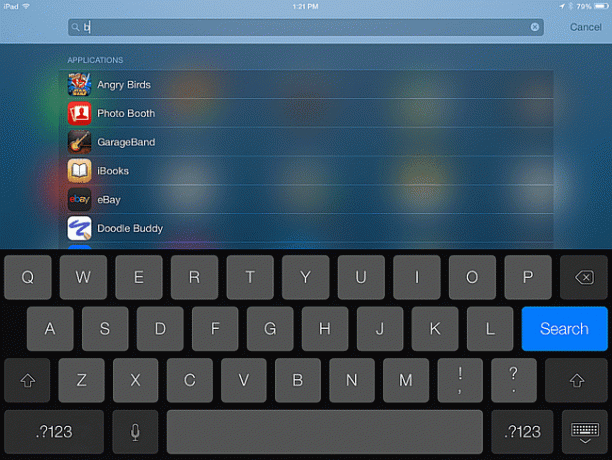
Spotlight Search ეკრანს, რომელსაც ხედავთ, აქვს საძიებო ზოლი ზედა. მას ასევე შეიძლება ჰქონდეს სხვა შიგთავსი, სანამ არ გამოიყენებთ მას საძიებლად, როგორიცაა Siri App Suggestions, Weather, Calendar events და მრავალი სხვა ვარიანტი, რომელთა გააქტიურება ან გამორთვა შეგიძლიათ პარამეტრები > Siri & ძებნა.
როგორ გამოვიყენოთ Spotlight Search
გახსენით Spotlight Search ეკრანი და დაიწყეთ აპის სახელის აკრეფა საძიებო ველში. აპის ხატულა გამოჩნდება ეკრანზე. შეეხეთ მას პირდაპირ შედეგებიდან გასახსნელად.
სატელევიზიო შოუს Spotlight ძიებაში, შედეგები აჩვენებს, თუ რომელი ეპიზოდებია ხელმისაწვდომი Netflix-ზე, Hulu-ზე ან iTunes-ზე. თქვენ ასევე იპოვით სამსახიობო სიებს, თამაშებს, ვებსაიტებს და სხვა შედეგებს, რომლებიც დაკავშირებულია თქვენს მიერ არჩეულ კონკრეტულ შოუსთან.
ფუნქციას ასევე შეუძლია დაზოგოთ დრო თქვენი მოწყობილობის სიმღერების ბიბლიოთეკის დათვალიერებისას. იმის ნაცვლად, რომ გახსნათ მუსიკის აპი და გადახვიდეთ კონკრეტული ელემენტის გრძელ სიაში, გახსენით Spotlight Search და დაიწყეთ სიმღერის ან ჯგუფის სახელის აკრეფა. ძიების შედეგები სწრაფად ვიწროვდება და სახელზე შეხებით გაშვება სიმღერა მუსიკა აპში.
თქვენ ასევე შეგიძლიათ მოძებნოთ ახლომდებარე ბიზნესები, როგორიცაა რესტორნები. მაგალითად, თუ საძიებო ველში აკრიფებთ „გაზს“, მიიღებთ ახლომდებარე ბენზინგასამართი სადგურების სიას მანძილისა და მართვის მიმართულებებით.
თქვენ შეგიძლიათ მოძებნოთ ყველაფერი თქვენს iPad-ზე, მათ შორის ფილმები, კონტაქტები და ელექტრონული ფოსტის შეტყობინებები. Spotlight Search-ს ასევე შეუძლია მოძებნოს აპებში, ასე რომ თქვენ შეგიძლიათ ნახოთ შედეგები რეცეპტის აპიდან ან შენიშვნებში ან გვერდების ტექსტის პროცესორში შენახული ფრაზისგან.
